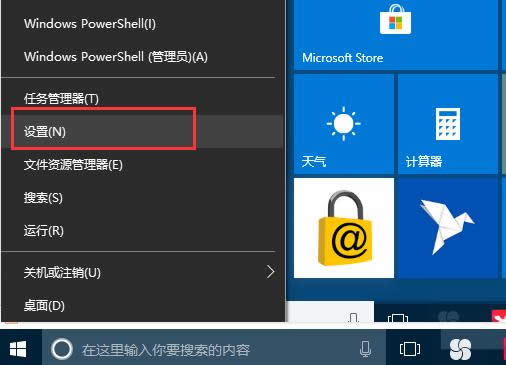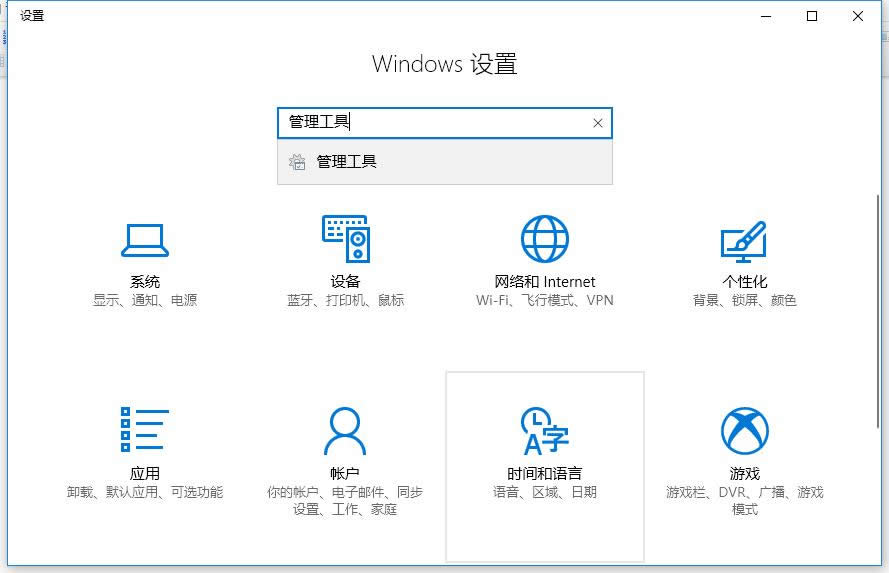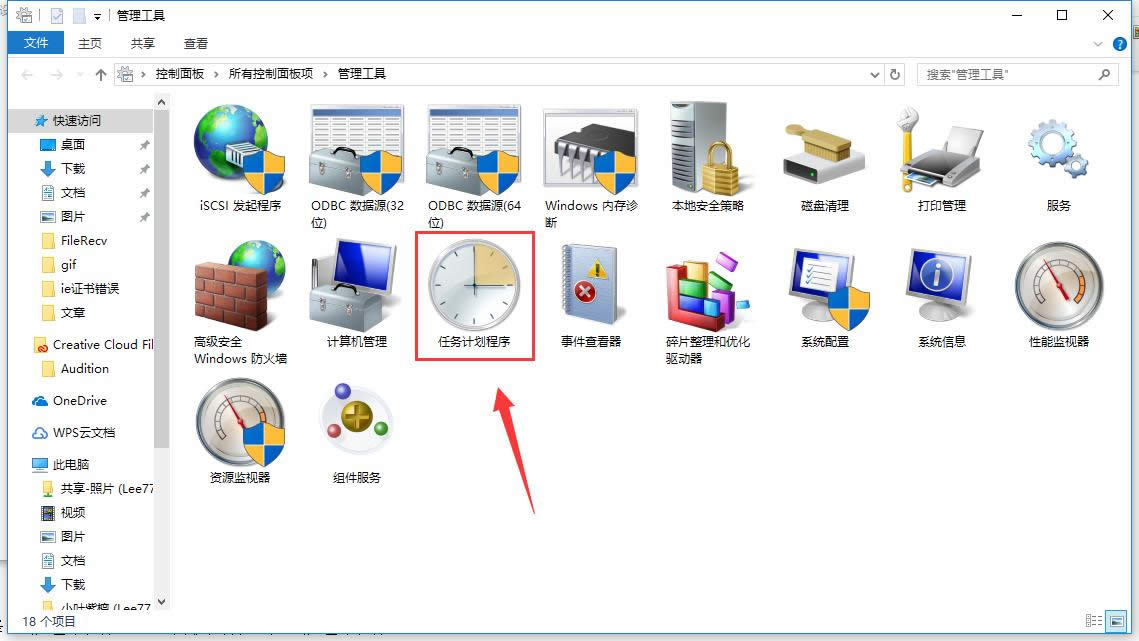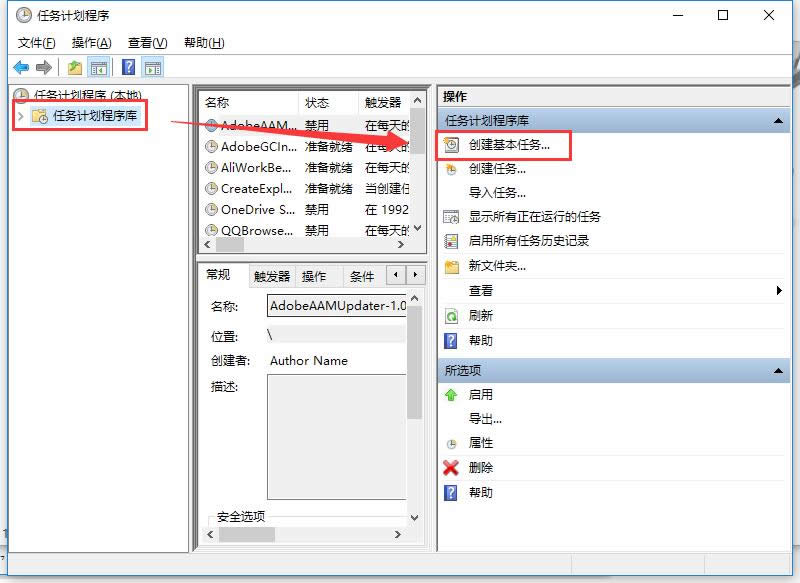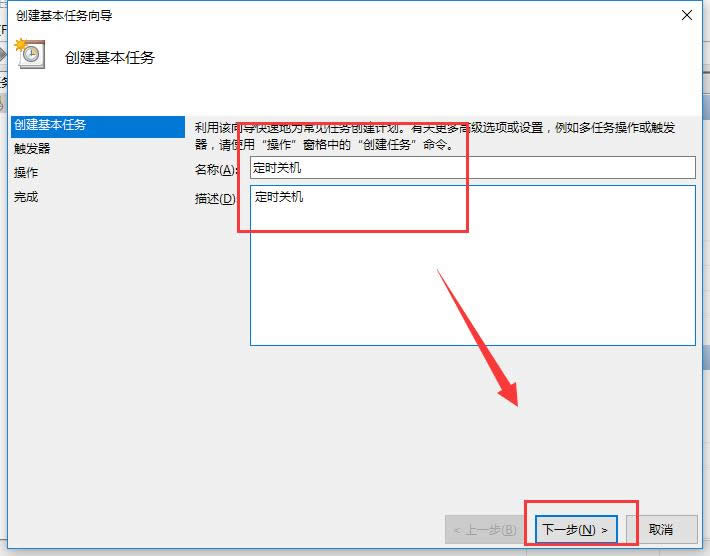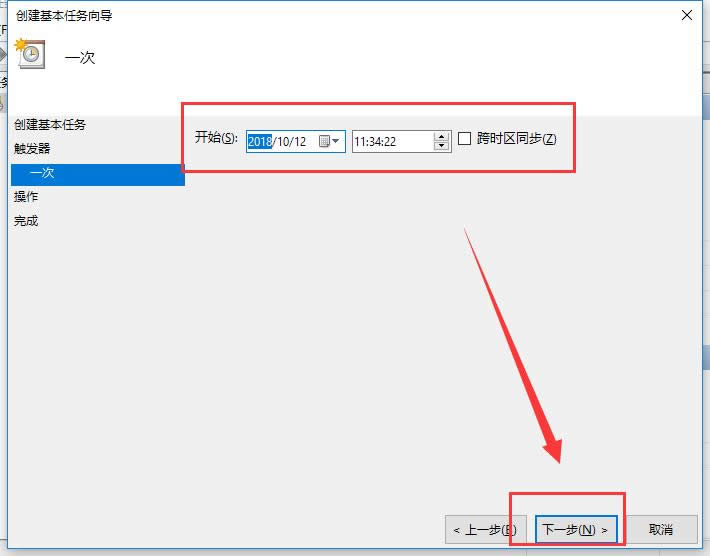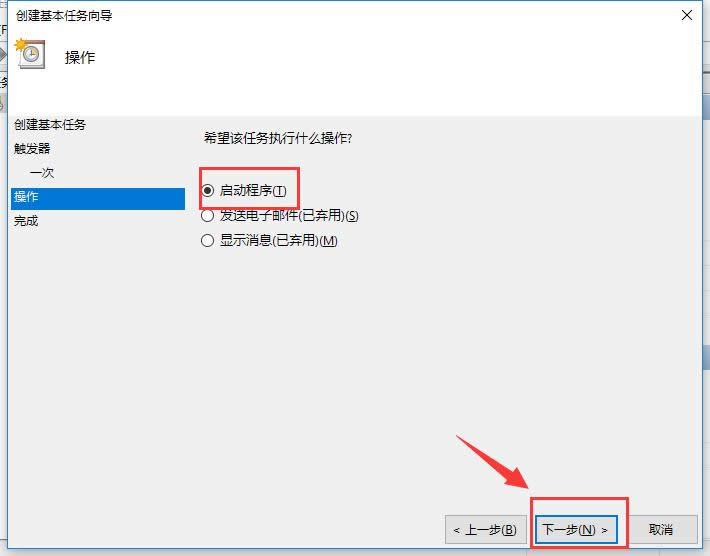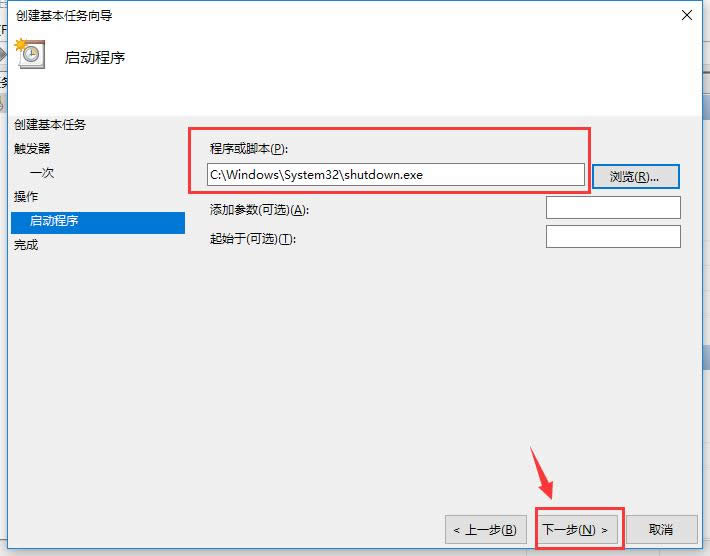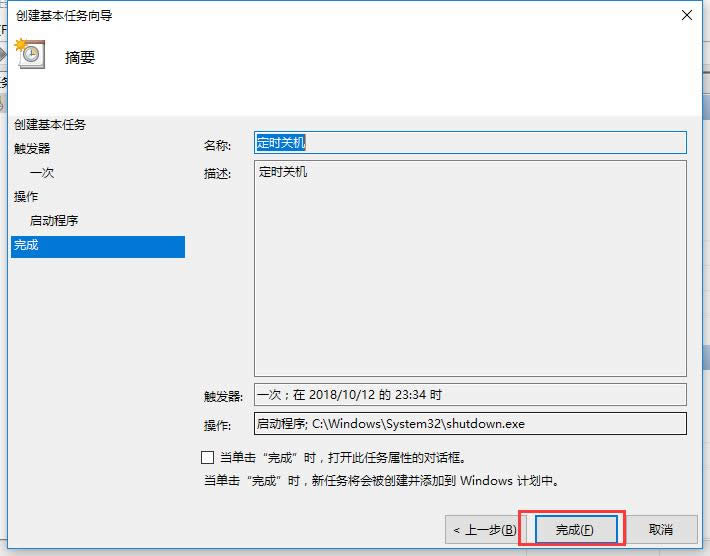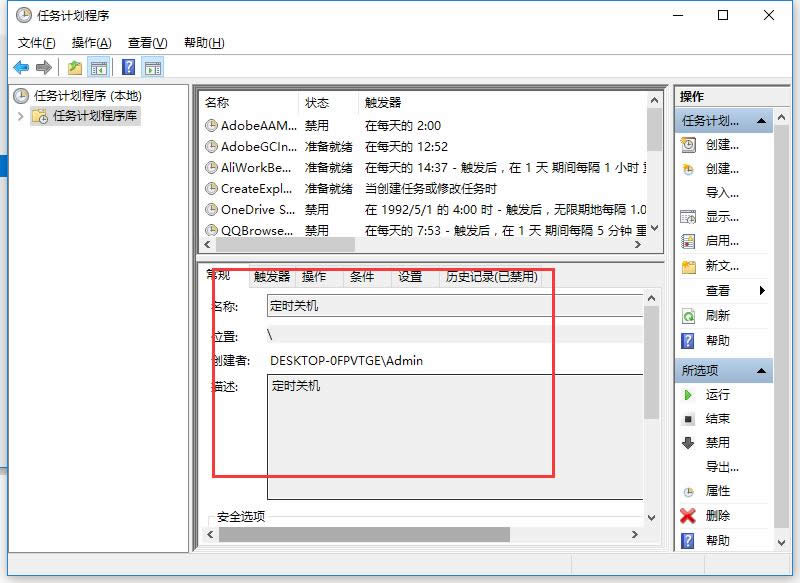本文教您设置笔记本自动关机
发布时间:2019-01-04 文章来源:深度系统下载 浏览:
|
Windows 10是美国微软公司研发的跨平台及设备应用的操作系统。是微软发布的最后一个独立Windows版本。Windows 10共有7个发行版本,分别面向不同用户和设备。截止至2018年3月7日,Windows 10正式版已更新至秋季创意者10.0.16299.309版本,预览版已更新至春季创意者10.0.17120版本 由于我们的工作很多时候都需要笔记本电脑帮助我们自动运作一些程序,而我们又想在这个时间段去忙其他事情的话,就会设置笔记本自动关机的时间,即可节能省电又可以完成工作,说到如何实现,小编早以准备好方法分享给您了。 在工作生活中,我们要用到笔记本下载文件或者电影,或者是录制一些教程视频,需要很长的待机时间,而在这个时候你又因为其它事情要离开,那如何是好的呢?现在给大家带来了这方面的教程,下次遇到或者急用的你可能帮助很大哦。 以下是笔记本自动关机的设置教程: ps:今天的教程针对win10系统。 1、右键单击“开始”,弹出菜单选择“设置”; 2、在出现的设置界面,在搜索框中搜索“管理工具”,下图所示:
笔记本载图2 3、在管理工具里点击“计划任务程序”;
笔记本关机载图3 4、先点击下任务计划程序库,然后在中间的空白位置点击右键,选择“创建基本任务”,也可以点击右边的“创建基本任务”;
笔记本自动关机载图4 5、给定时关机的任务取个名称,如“定时关机”,然后点击“下一步”;
笔记本自动关机载图5 6、选择关机任务从什么时候开始,根据自己需要选择;
笔记本自动关机载图6 7、设置定时关机的时间段,选择定时关机每隔多长时间发生一次;
笔记本关机载图7 8、选择任务执行的操作为启动程序;
笔记本关机载图8 9、点击“程序或脚本”后面的浏览进行选择执行的程序,要是知道程序路径就可以直接填写程序,填上 shutdown 命令,这里参数设置 -s 表示关机;
笔记本自动关机载图9 10、此界面选择“完成”,结束自动关机的计划任务设置;
笔记本自动关机载图10 11、设置好后,在任务列表里就可以看定时关机任务了。
笔记本关机载图11 以上是笔记本自动关机的设置教程。 新技术融合:在易用性、安全性等方面进行了深入的改进与优化。针对云服务、智能移动设备、自然人机交互等新技术进行融合。Windows 10所新增的Windows Hello功能将带来一系列对于生物识别技术的支持。除了常见的指纹扫描之外,系统还能通过面部或虹膜扫描来让你进行登入。当然,你需要使用新的3D红外摄像头来获取到这些新功能。 |
相关文章
下一篇:本文教您电脑打不出字如何处理